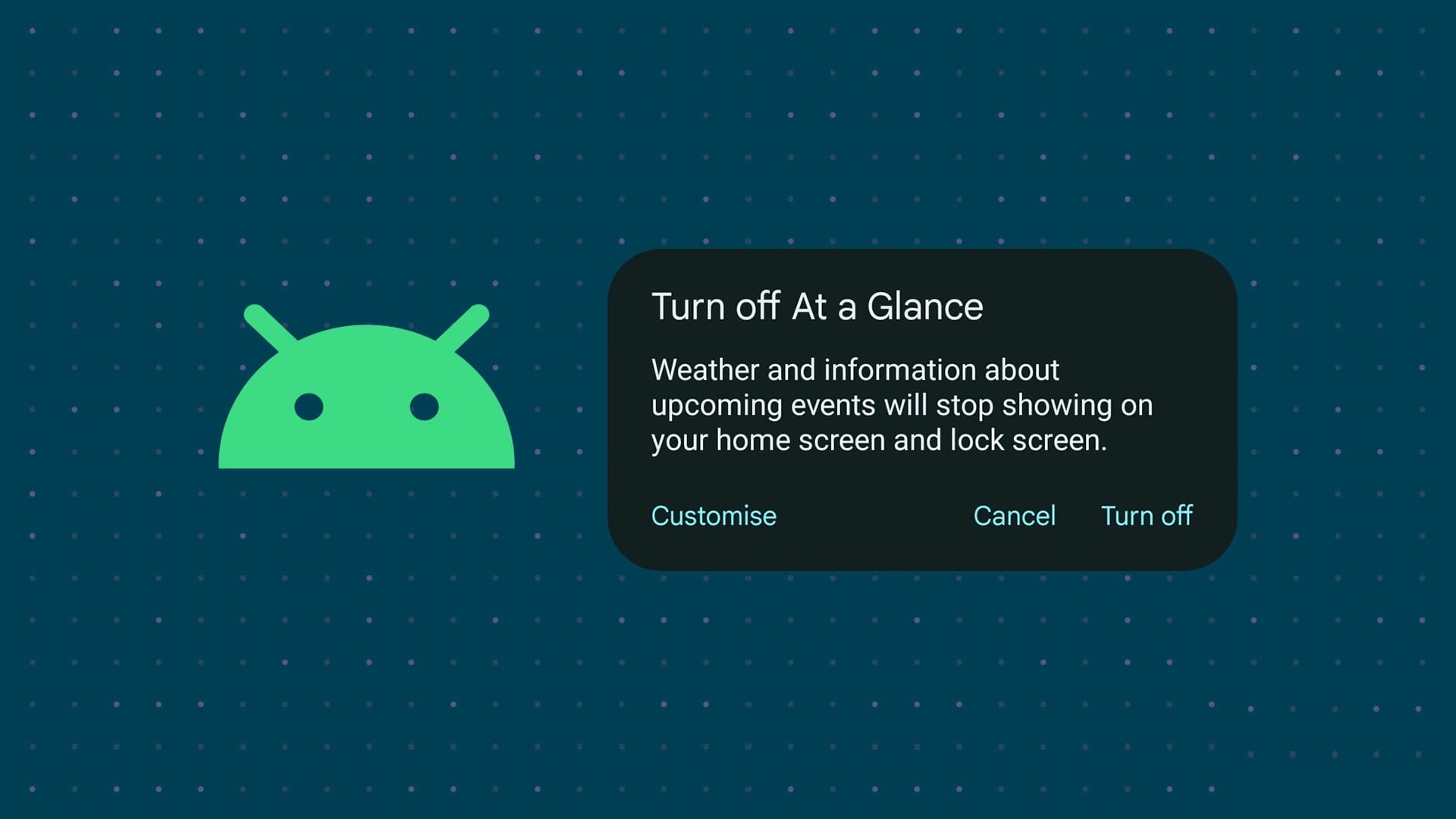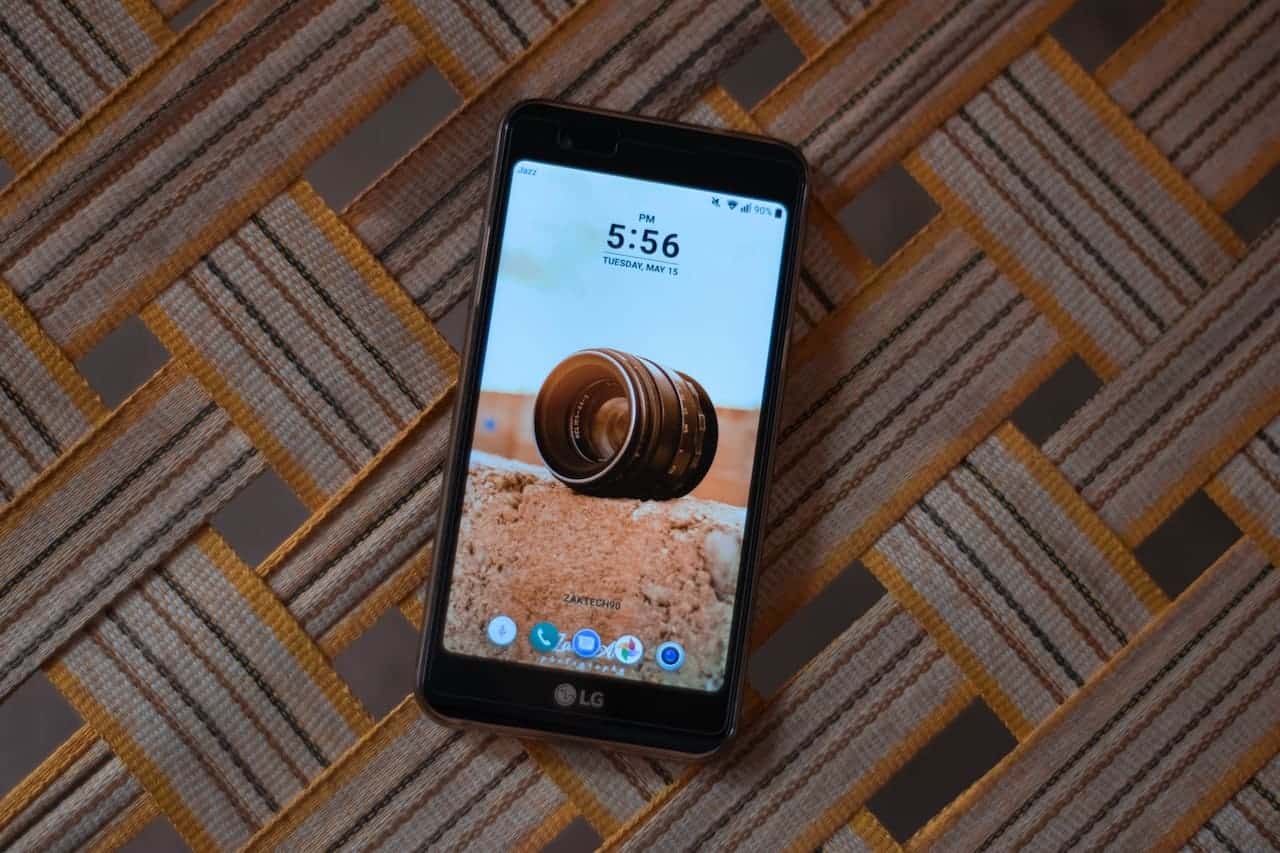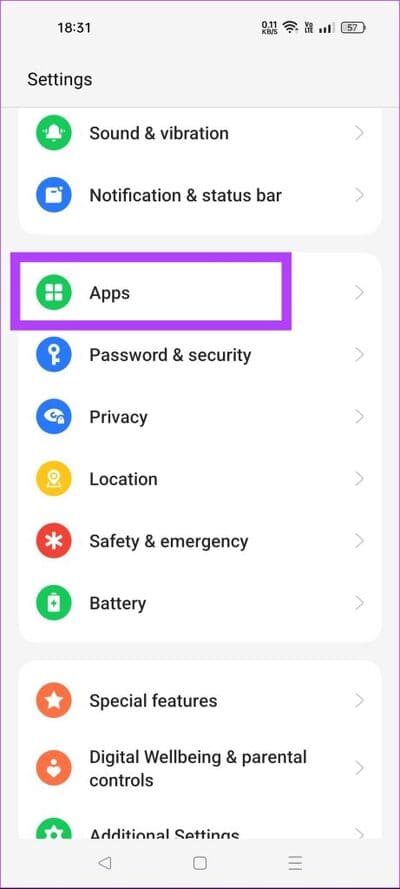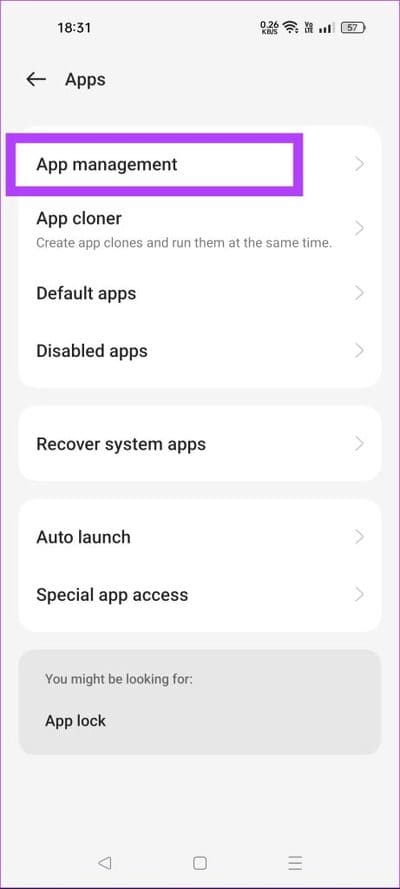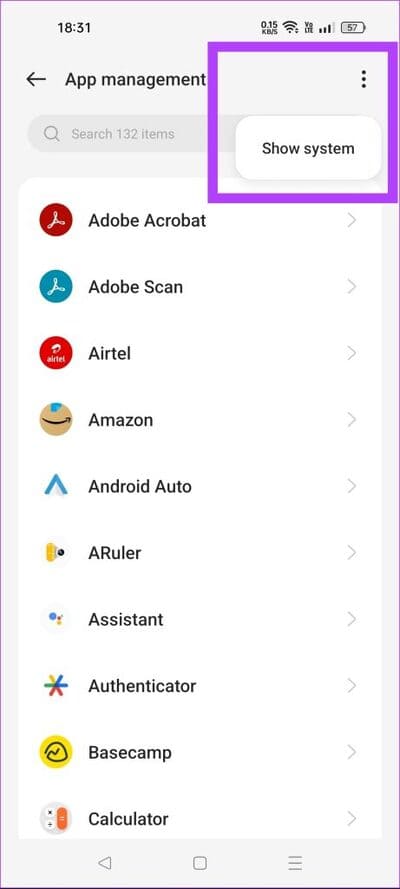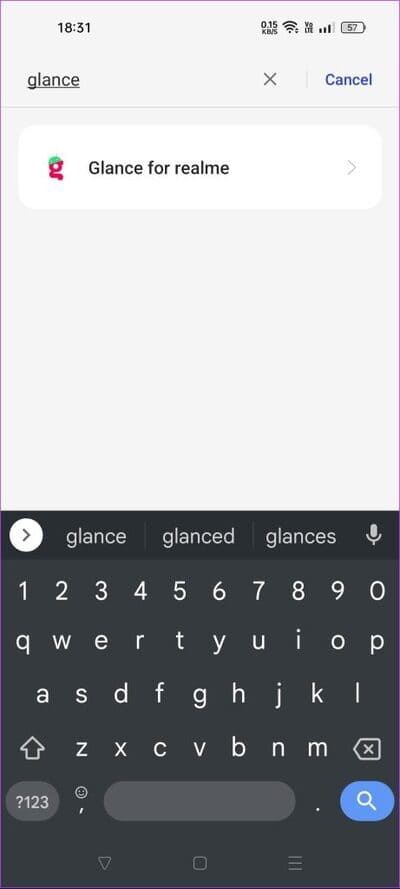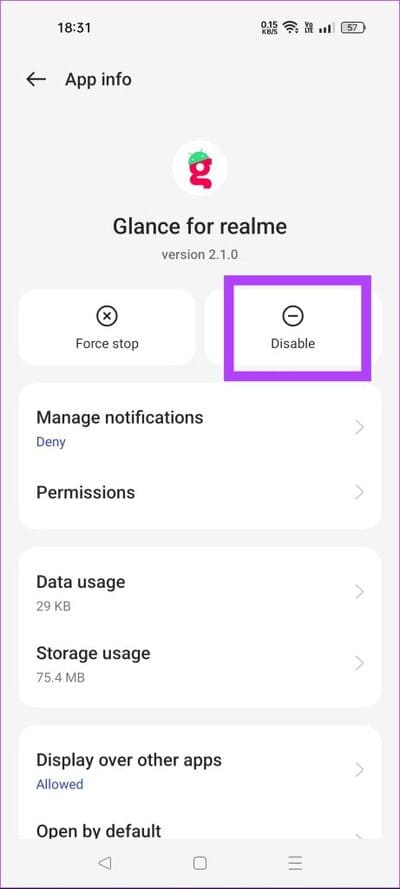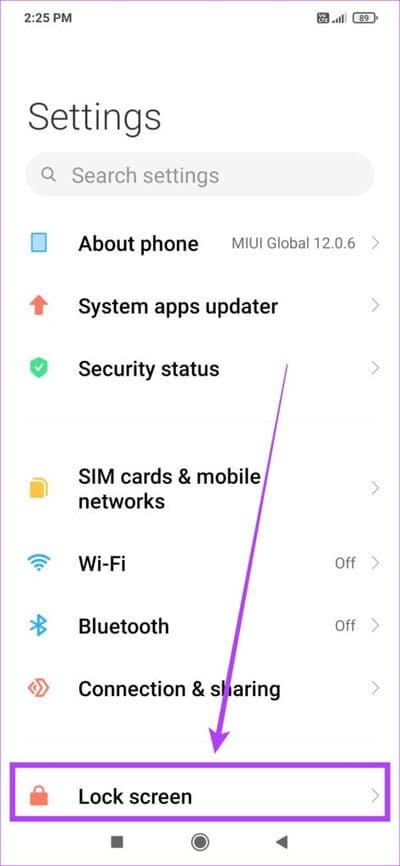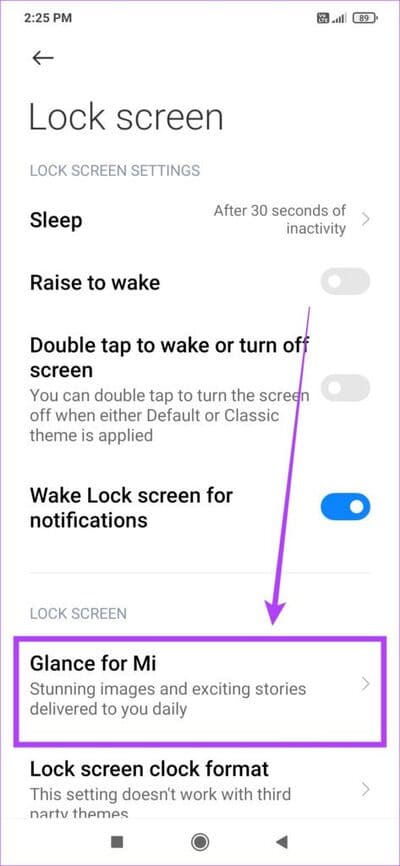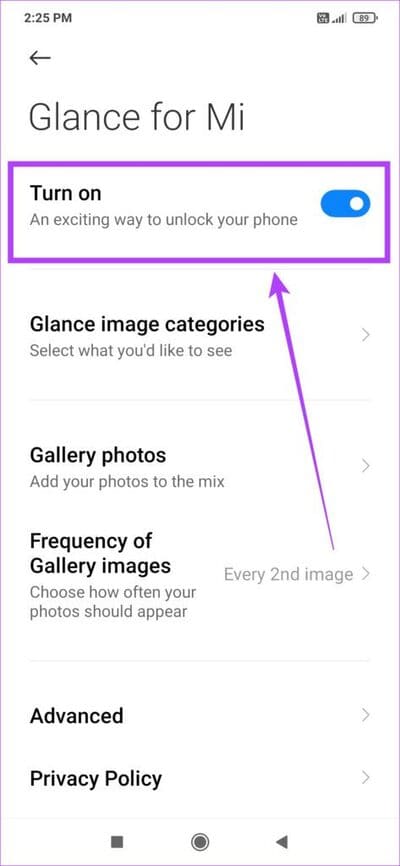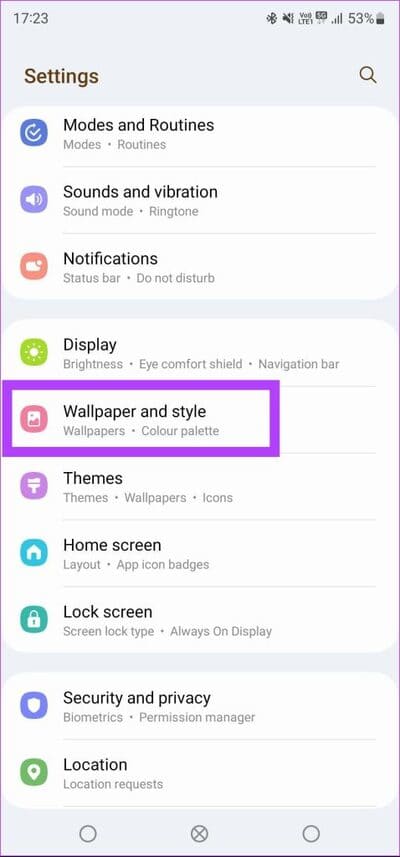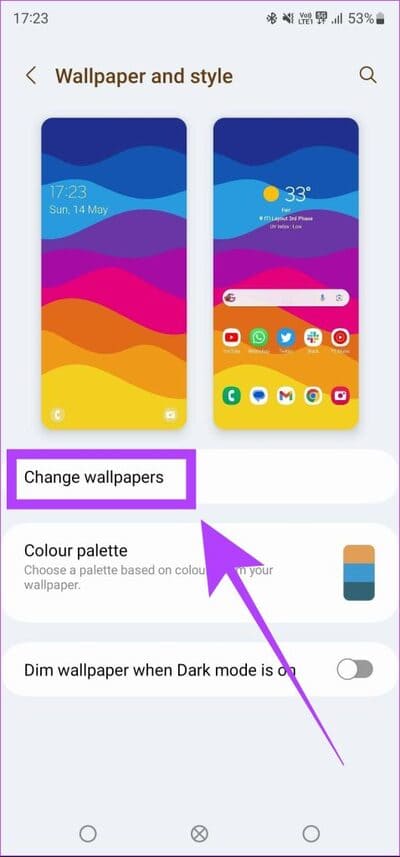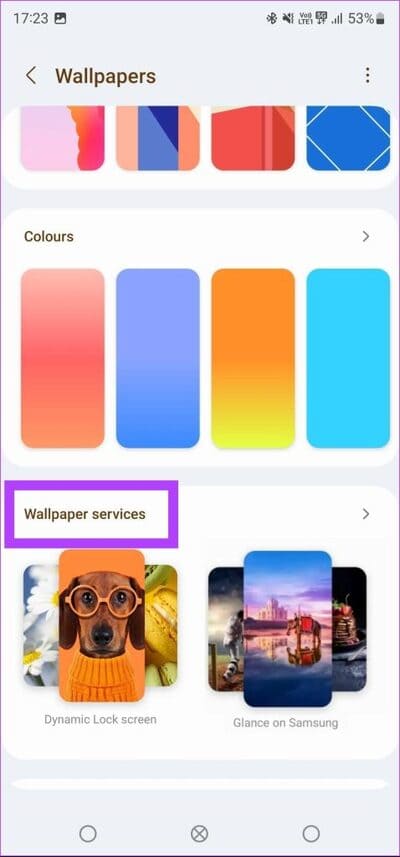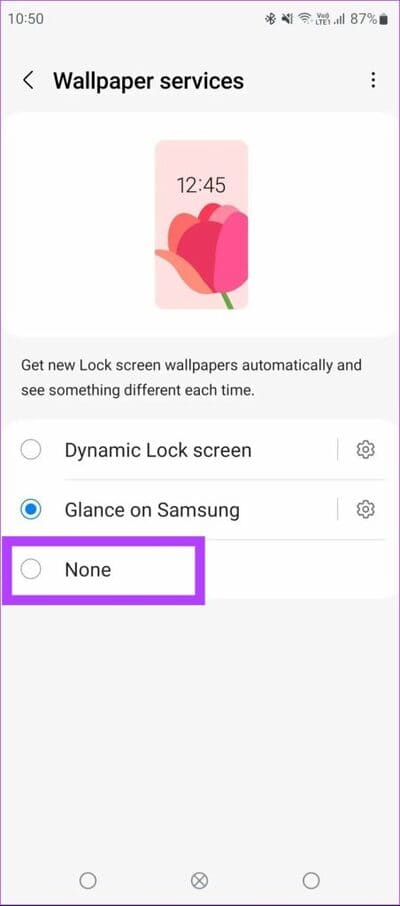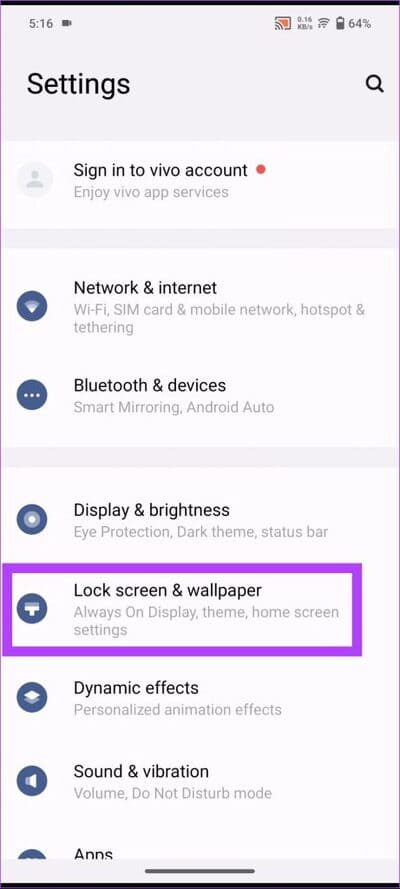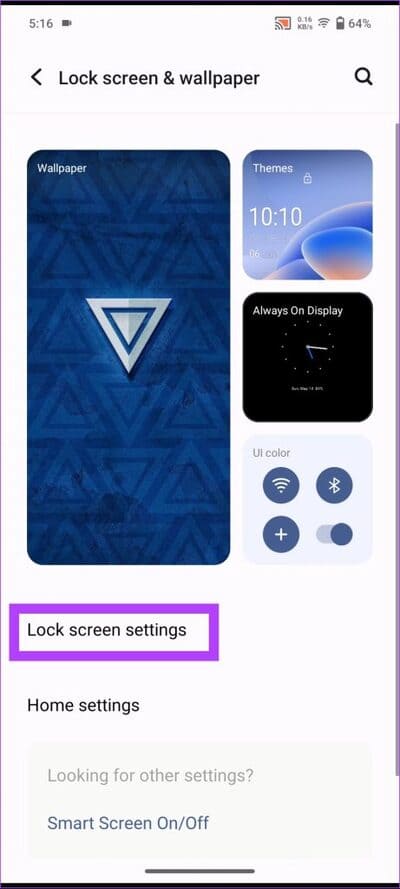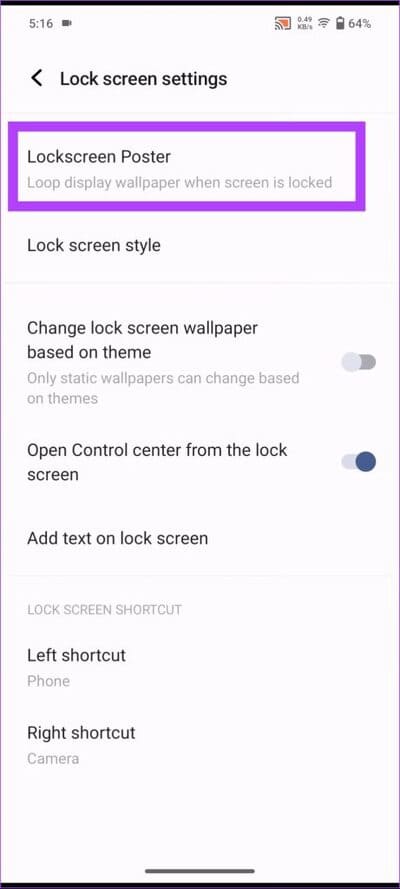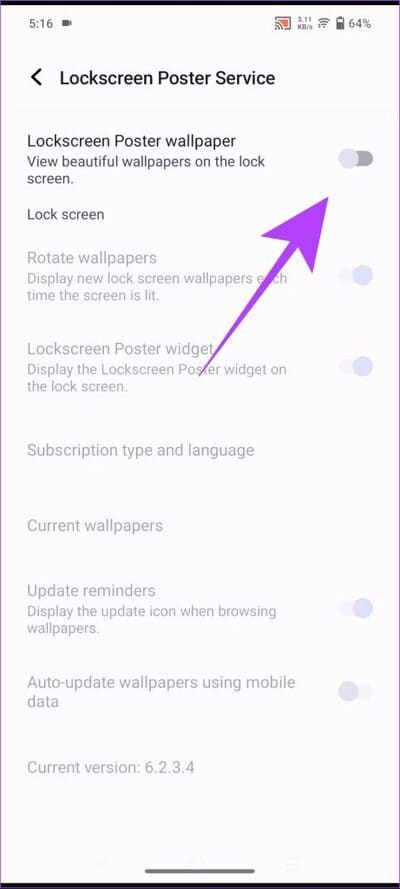Comment désactiver l'écran de verrouillage dynamique (ou GLANCE) sur Android
Êtes-vous ennuyé par les actualités, la météo ou les annonces contextuelles sur votre écran de verrouillage Android ? Si votre réponse est oui, c'est à cause de la fonction "Glance" ou "Dynamic Lock Screen" de votre téléphone Android. Bien que le nom du paramètre puisse varier d'un appareil à l'autre, sa fonctionnalité est la même. Mais ne vous inquiétez pas, car dans cet article, nous vous montrerons toutes les méthodes pour désactiver Glance sur n'importe quel téléphone Android.
Dans la plupart des cas, Glance ou Dynamic Lock Screen est activé par défaut sur les téléphones Android, ce qui le fait ressembler à une partie de l'interface utilisateur elle-même. Mais qu'est-ce que c'est exactement ce GLANCE, et pourquoi est-il si ennuyeux pour les utilisateurs d'Android ? nous allons jeter un coup d'oeil.
Qu'est-ce que la fonctionnalité GLANCE dans ANDROID
Glance est un service tiers qui personnalise l'écran de verrouillage de votre smartphone Android. Ce service change automatiquement le fond d'écran de l'écran de verrouillage Android, donnant aux utilisateurs une sensation de fraîcheur à chaque fois qu'ils regardent leur écran. C'est aussi de là que vient le nom - GLANCE 'en un coup d'œil'.
De nombreux fabricants de téléphones Android se sont liés à Glance, l'offrant en tant que service préinstallé sur leurs téléphones. C'est l'une des raisons pour lesquelles L'application est si populaire et bien connue des utilisateurs d'Android. Mais tout ce qui brille n'est pas or, et c'est le cas de Glance. Voici pourquoi.
Pourquoi vous devriez désactiver GLANCE
Bien que Glance semble être une application de personnalisation d'écran de verrouillage inoffensive pour votre téléphone Android, il s'agit d'un logiciel publicitaire notoire déguisé. L'application est connue pour afficher des notifications et des fonds d'écran avec des publicités intégrées, ce qui agace les utilisateurs d'Android.
Il consomme également des données et de la batterie en arrière-plan, ce qui nuit à l'expérience de votre smartphone. Par conséquent, c'est une bonne idée de désactiver Glance sur votre appareil Android.
COMMENT SUPPRIMER GLANCE DE L'ÉCRAN DE VERROUILLAGE ANDROID
La fonction "GLANCE" ou "Dynamic Lock Screen" porte des noms différents selon le fabricant de votre smartphone. Xiaomi et realme se sont associés à l'application Glance, vous pouvez donc directement trouver cette fonctionnalité sous le nom de "Glance" sur ces appareils respectifs.
Cependant, pour Samsung, vivo, iQOO et d'autres appareils, les noms peuvent être légèrement différents. Voici un tableau pour votre référence.
| Le nom du fabricant | La fonctionnalité est répertoriée comme |
| OPPO/realme | Résumé |
| Xiaomi/Redmi/POCO | Coup d'oeil pour Mi |
| Samsung | Résumé |
| Vivo/iQOO | Écran de verrouillage Poster |
Apprenons à désactiver Glance ou Dynamic Lock Screen sur les appareils Xiaomi, realme, OPPO, Samsung et iQOO.
Désactiver Glance sur les téléphones Realme
Cette méthode fonctionnera sur tous les appareils ColorOS, y compris OPPO et OnePlus.
Étape 1: Ouvrir une application Paramètres sur votre téléphone. Faites défiler vers le bas et appuyez sur Les applications.
Étape 2: Maintenant, appuyez sur Gestion des applications.
Passons à l'étape 3 : Cliquez sur l'icône des trois points. Localiser Afficher le système.
Étape 4: Maintenant, tapez Résumé dans la barre de recherche. Clique sur "Regard pour realme".
Remarque : les appareils OPPO n'auront pas le mot realme ici, mais ne vous inquiétez pas car le processus est le même sur tous les appareils ColorOS
Étape 5: Appuyez sur le bouton Désactiver. Le regard restera fermé sur le téléphone realme ou OPPO jusqu'à ce que vous activiez cette bascule.
Désactiver Glance sur les téléphones Xiaomi
Vous pouvez utiliser cette méthode pour désactiver Glance sur POCO, Redmi ou tout autre appareil MIUI.
Étape 1: Ouvrir une application Paramètres sur votre téléphone. Faites défiler vers le bas et appuyez sur Écran verrouillé.
Étape 2: Maintenant, sélectionnez une option "Regard pour Mi".
Passons à l'étape 3: désactiver le fonctionnement du commutateur. Cela conduira à Désactiver Coup d'œil Depuis l'écran de verrouillage de votre appareil Xiaomi, Redmi ou POCO.
Désactiver GLANCE sur les téléphones SAMSUNG GALAXY
Étape 1: Ouvrir une application Paramètres sur votre téléphone Samsung. Faites défiler vers le bas et cliquez surcontexte et style ».
Étape 2: Maintenant, appuyez sur Changer Arrière-plans.
Passons à l'étape 3 : Sélectionner services d'arrière-plan. Ici, vous verrez une option Écran de verrouillage dynamique.
Étape 4: Maintenant, choisissez aucun. Cela supprimera l'écran de verrouillage dynamique de l'écran de verrouillage.
Remarque : Cela désactivera également l'écran de verrouillage dynamique sur votre téléphone Samsung. Si vous voulez simplement désactiver Glance, mais garder l'écran de verrouillage dynamique activé, sélectionnez l'option en conséquence.
Désactiver l'affiche de l'écran de verrouillage sur les appareils vivo et iQOO
Étape 1: Ouvrir une application Paramètres sur votre appareil. je cherche "Verrouiller l'écran et le fond d'écran" Et cliquez dessus.
Étape 2: Cliquez maintenant sur Paramètres de verrouillage de l'écran.
Passons à l'étape 3 : Sélectionner autocollant d'écran de verrouillage. Ici, vous pouvez le désactiver L'écran de verrouillage automatique change.
Étape 4: Désactiver le commutateur nommé "Fond d'écran de l'affiche de l'écran de verrouillage". Cela supprimera l'écran de verrouillage dynamique de votre appareil vivo ou iQOO.
Questions et réponses sur la désactivation de Glance sur ANDROID
1. Pouvons-nous désinstaller définitivement Glance de notre téléphone Android ?
Oui, vous pouvez désinstaller définitivement Glance de votre appareil Android. Cependant, vous aurez besoin d'un ordinateur. Consultez notre guide sur Désinstaller les applications système à l'aide d'ADB , et utilisez-le pour désinstaller Glance de votre téléphone.
2. Comment réparer Glance se réactive après chaque redémarrage ?
La seule solution à ce problème est de désinstaller complètement l'application Glance. Cependant, si vous avez un téléphone vivo ou Samsung, vous ne pouvez malheureusement pas résoudre ce problème. Vous devrez continuer à désactiver Glance ou le fond d'écran dynamique après chaque redémarrage.
3. Pouvons-nous désactiver les publicités tout en gardant Glance actif ?
Non, vous ne pouvez pas simplement désactiver les publicités sur l'écran de verrouillage fournies avec Glance. Si vous voulez les fonctionnalités de personnalisation de l'écran de verrouillage de Glance, vous devrez accepter les publicités et les popups occasionnels.
Gardez votre écran de verrouillage propre
Des fonctionnalités telles que Glance Screenshot et Dynamic Lock peuvent être gênantes, en particulier pour les amateurs de personnalisation qui souhaitent un contrôle total sur leur écran de verrouillage. Nous espérons donc que ce guide vous a aidé à désactiver l'écran de verrouillage dynamique sur Android. Cela permettra également d'économiser des ressources sur votre smartphone comme la batterie et les données d'arrière-plan.
De plus, vous pouvez consulter ces Les conseils pour personnaliser votre écran de verrouillage Android Et donnez-lui un nouveau look d'une manière respectueuse de la batterie.